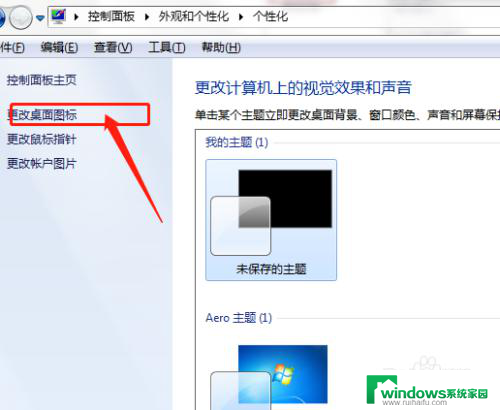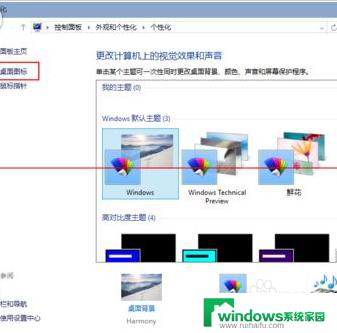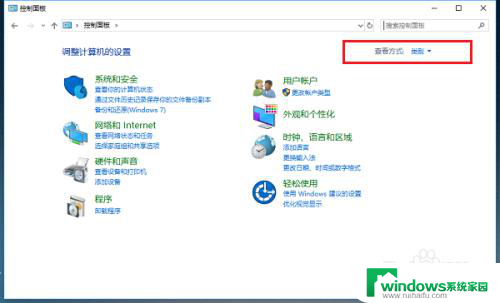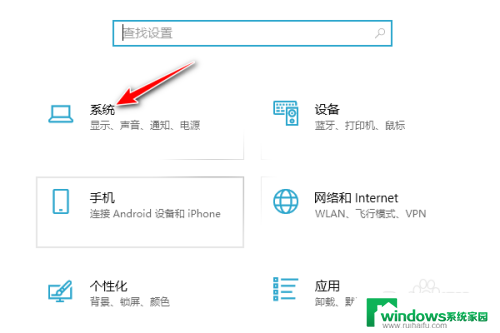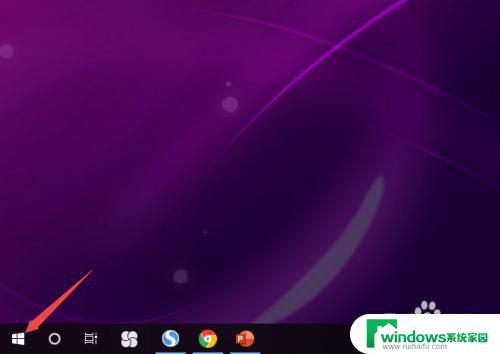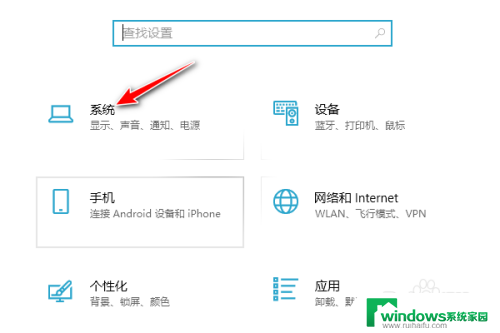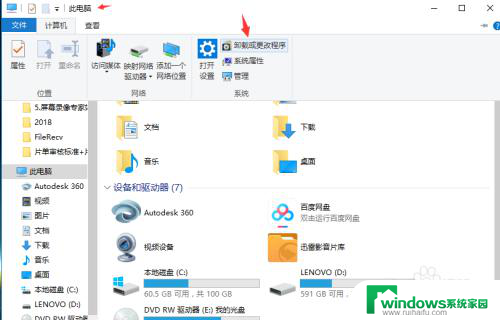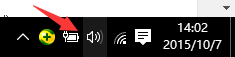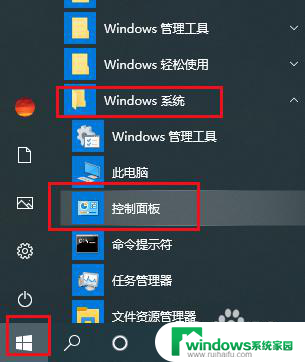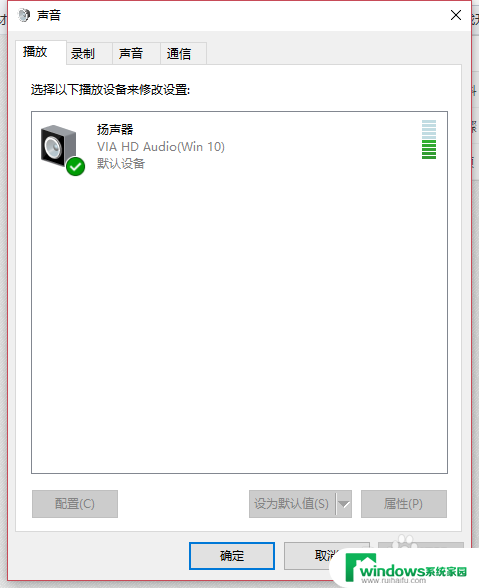电脑耳机和外放一起响win10 win10电脑耳机和音箱同时响如何取消
更新时间:2024-04-10 10:36:54作者:xiaoliu
在日常使用电脑的过程中,我们经常会遇到一种情况:当我们插入耳机时,音频既从耳机中输出,又从电脑的外放设备中输出,导致声音同时从两处发出,这种情况在使用Win10系统的电脑上尤为常见,让人感到困扰。如何取消Win10电脑耳机和音箱同时响的问题呢?下面我们就来探讨一下解决这一问题的方法。
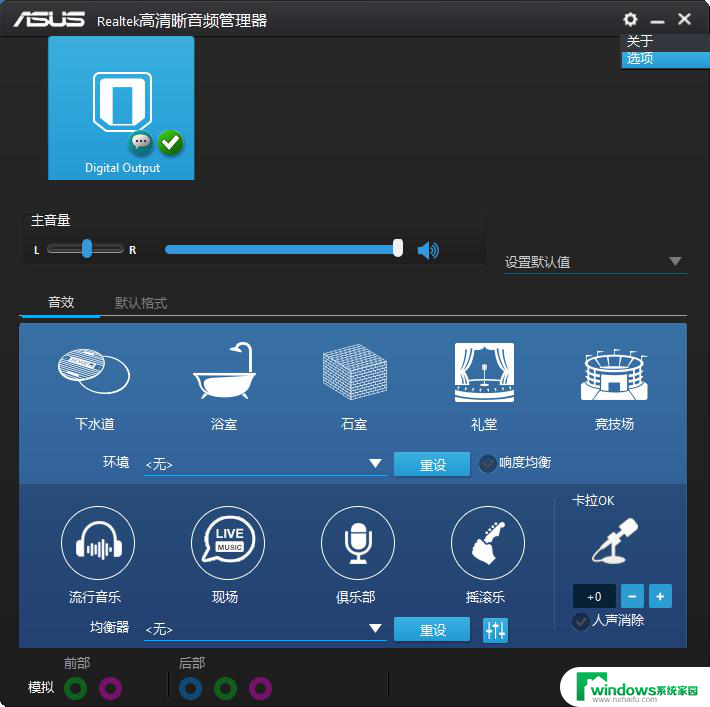
注:不同的音频管理器界面会有所不同,但基本上都能在设置中找到相关的选项。取消后即可。以下笔者以华硕公司的音频管理为例。
1.打开win10的“开始”菜单,选择控制面板打开。
2.查找“硬件和声音”的点击。
3.打开"Realtek高清晰音频管理器"。
4.点击右上方的设置按钮,以选择打开的选项。
5.插孔设定:仅选择HD音频前面板,录音设置:同类型连接一台输入设备的钩子。最好不要一次做好,拔插试几次都行。
以上是关于如何在win10中同时使用计算机耳机和扬声器的全部内容,如果有任何不清楚的地方,用户可以参考以上小编提供的步骤进行操作,希望这对大家有所帮助。